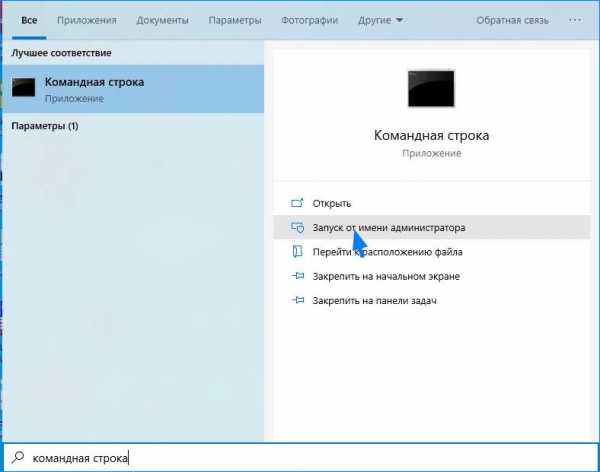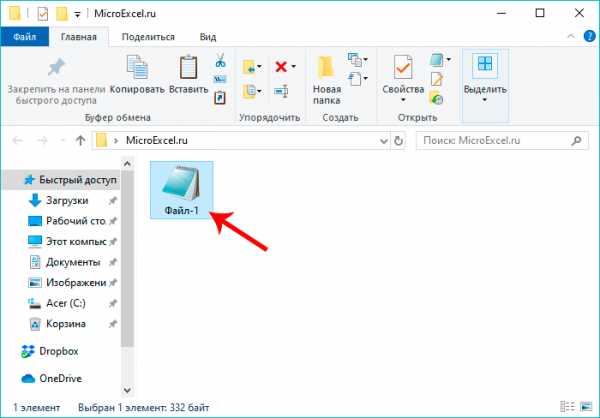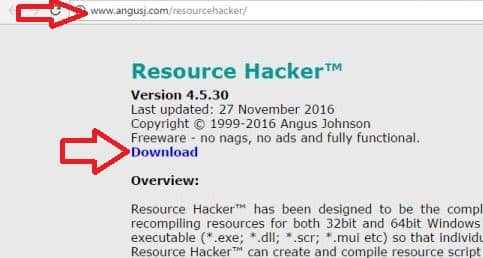Как разбить csv на несколько файлов
Разделение файлов (csv, txt ...)
Иногда после парсинга или перед ним нужно исходный файл разбить на части. Можно все это конечно и ручками поделать, но если файл большой, то лучше использовать специальную программу. Называется она CSVSplitter. Она очень проста, но отлично справляется со своей задачей. Для разбивки нужно:
- Выбрать файл - Filename
- Если Ваш файл содержит заголовки в первой строке, то отмечаем First row contains column header
- Если нужно добавлять эти заголовки во все файлы, то отмечаем Include header in each new package
- Выбираем по сколько строк будет в файлах - Number of rows per package
- Запускаем - Execute
На выходи получите разделенные файлы, в той же папке где и исходник. Они будут пронумерованы.
P.S также читайте о том как объединить файлы.
Written by Администратор in 08.02.2017 / 5044 Wiews
Разбиение текстового файла на несколько
Функция предназначена для разбивки текстового файла на несколько файлов меньшего размера - в каждом из которых будет не более заданнного количества строк
Разделитель строк (обычно это перевод строки - константа vbNewLine) задаётся в качестве параметра функции Delimiter$
Создаваемые файлы получают имена вида filename(1).txt, filename(2).txt и т.д.
Если задан параметр функции DeleteSourceFile равным TRUE, - то исходный файл удаляется после разделения
Функция возвращает коллекцию, содержащую пути к сформированным файлам
В начало каждого создаваемого файла дописывается строка заголовка - первая строка из исходного файла
Пример использования функции SplitTextFile:
Sub ПримерИспользованияФункции_SplitTextFile() ИмяРазбиваемогоФайла$ = "C:\test\2011 04 17 12-32-30.csv" МаксимальноеКоличествоСтрокВфайле& = 3 Dim СписокИмёнФайлов As Collection Set СписокИмёнФайлов = SplitTextFile(ИмяРазбиваемогоФайла$, МаксимальноеКоличествоСтрокВфайле&, vbNewLine, False) For Each Файл In СписокИмёнФайлов Debug.Print "Создан файл: " & Файл Next End Sub
Результат работы примера (из окна Immediate редактора VBA)
Создан файл: C:\test\2011 04 17 12-32-30(1).csv
Создан файл: C:\test\2011 04 17 12-32-30(2).csv
Создан файл: C:\test\2011 04 17 12-32-30(3).csv
Код функции SplitTextFile:
Function SplitTextFile(ByVal filename$, ByVal MaxRowsCount&, ByVal Delimiter$, _ Optional ByVal DeleteSourceFile As Boolean = True) As Collection ' функция предназначена для разбивки текстового файла filename$ на несколько файлов ' меньшего размера - в каждом из которых будет не более MaxRowsCount& строк ' Разделение строк выполняется с использованием разделителя Delimiter$ ' Создаваемые файлы получают имена вида filename(1).txt, filename(2).txt и т.д. ' Если DeleteSourceFile = TRUE, - то исходный файл удаляется после разбивки ' Возвращает коллекцию имён созданных файлов ext$ = "." & Split(filename$, ".")(UBound(Split(filename$, "."))) Set fso = CreateObject("scripting.filesystemobject") Set ts = fso.OpenTextFile(filename, 1, True): txt = ts.ReadAll: ts.Close HeaderRow$ = Split(txt, Delimiter$, 2)(0) & Delimiter$ ' берем первую строку из файла как заголовок txt = Split(txt, Delimiter$, 2)(1) ' остаток текста - без строки заголовка ' удаляем разделители строк в конце текстовой строки (если таковые присутствуют) While txt Like "*" & Delimiter$: txt = Left(txt, Len(txt) - Len(Delimiter$)): Wend ' RowsCount = UBound(Split(txt, Delimiter$)) + 1 ' количество текстовых строк в файле FileIndex& = 1 ' индекс очередного создаваемого файла arr = Split(txt, Delimiter$): rc = 0: Set SplitTextFile = New Collection For i = LBound(arr) To UBound(arr) rc = rc + 1 NewTXT$ = NewTXT$ & arr(i) & Delimiter$ If rc >= MaxRowsCount& Or i = UBound(arr) Then ' набрали достаточно строк для записи в файл NewFilename$ = Mid(filename$, 1, Len(filename$) - Len(ext$)) & "(" & FileIndex & ")" & ext$ Set ts = fso.CreateTextFile(NewFilename$, True) ts.Write HeaderRow$ & NewTXT$: ts.Close SplitTextFile.Add NewFilename$ FileIndex& = FileIndex& + 1 rc = 0: NewTXT$ = "" End If Next i Set ts = Nothing: Set fso = Nothing If DeleteSourceFile Then Kill filename$ ' удаляем исходный файл, если DeleteSourceFile = TRUE End Function
Как разбить большой файл CSV на несколько маленьких файлов BASH
Иногда нужно делать парсинг тяжёлых csv документов. Можно попытаться выполнить подобную задачу средствами PHP. Но как поведёт себя скрипт, если csv - файл весит 100 Мб. Скрипт не отработает. Произойдёт ошибка. Возможно не хватит оперативной памяти сервера. В этом случае есть выход: нужно разделить один большой csv файл на несколько маленьких. Таким образом вы снизите нагрузку на сервер.
Предлагаю вам своё решение. Посмотрите на файл для парсинга. Я не стал делать его большим, но вы должны понимать, что размер файла может быть достаточно большим. Вся сложность в том, что нужно скопировать названия столбцов и несколько раз вставлять в маленькие файлы. Как только большой файл будет поделён на части, то необходимо вставить названия столбцов в самое начало маленьких файлов. Содержимое большого файла должно быть поделено на равные части и записано в маленькие файлы. В этом заключается вся трудность. Если в csv файле нет первой строки с названиями столбцов, то это не правильный по составу файл.
column1;column2;column3;column4;column5;column6;column7;column8 1text1;text1;text1;text1;text1;text1;text1;text1 2text1;text1;text1;text1;text1;text1;text1;text1 3text1;text1;text1;text1;text1;text1;text1;text1 4text1;text1;text1;text1;text1;text1;text1;text1 5text1;text1;text1;text1;text1;text1;text1;text1 6text1;text1;text1;text1;text1;text1;text1;text1 7text1;text1;text1;text1;text1;text1;text1;text1 8text1;text1;text1;text1;text1;text1;text1;text1 9text1;text1;text1;text1;text1;text1;text1;text1 10text1;text1;text1;text1;text1;text1;text1;text1 11text1;text1;text1;text1;text1;text1;text1;text1 12text1;text1;text1;text1;text1;text1;text1;text1 13text1;text1;text1;text1;text1;text1;text1;text1
Теперь рассмотрим сам скрипт sh для разделения csv файла на куски. Перед тем как запустить скрипт создайте папку parts для записи небольших файлов. Логика работы скрипта:
- Копирую файл file1.txt. Получается новый файл file2.txt без первой строки. На первой строке у нас были названия столбцов.
- Очищаю папку parts от старых файлов
- Из оригинального файла file1.txt беру названия столбцов и записываю в переменную header
- Разбиваю данные из файл file2.txt на маленькие файлы.
- Вывожу данные на экран для понимания работы скрипта
- При помощи цикла for добавляю в каждый файл названия столбцов
- При помощи цикла for меняю названия файлам file1.txt
#!/bin/bash #Егор Астапов 2017-11-27 #копируем название столбцов + копирование файла без названия столбцов sed '1,1d' file1.txt > file2.txt #очистка папки от старых файлов rm -rf parts/* header=$(sed -n '1p;1q' file1.txt) num_rows=$(cat file2.txt | wc -l) num_rows=$((num_rows - 1)) num_rows_new=3 cd ./parts #разбиваем большой csv-файл на части split -l $num_rows_new ../file2.txt echo "названия столбцов: "$header echo "Количество строк (всего): "$num_rows echo "Количество строк в новом файле: "$num_rows_new i=1 for file in $(ls) do sed -i -e "1 s/^/$header\n/;" $file; #echo "$file"; echo $i": "$file" -> file$i.txt" #переименование файла mv $file "file$i.txt" i=$(($i+1)) done #вывод: #названия столбцов: column1;column2;column3;column4;column5;column6;column7;column8 #Количество строк (всего): 12 #Количество строк в новом файле: 3 #1: xaa -> file1.txt #2: xab -> file2.txt #3: xac -> file3.txt #4: xad -> file4.txt #5: xae -> file5.txt Обратите внимание на переменную num_rows_new. Документ будет разбит по количеству строк согласно переменной num_rows_new. В итоге у вас будут масса файлов с одинаковым количеством строк, но последний файл будет отличаться от всех остальных. В нём будет наименьшее количество строк по остаточному принципу: 3 + 3 + 3 + 3 + 1 = 13. В последнем документе будет всего 2 строки. Одна с названиями столбцов, другая с данными. Вы можете не переименовывать файлы. В этом случае получится масса файлов с непонятными названиями: xaa, xab. Я советую вам переименовывать файлы. Так порядка больше. В итоге у вас получится несколько файлов. Я выводу содержимое всех файлов без разрывов.
cat parts/* #вывод: #column1;column2;column3;column4;column5;column6;column7;column8 #1text1;text1;text1;text1;text1;text1;text1;text1 #2text1;text1;text1;text1;text1;text1;text1;text1 #3text1;text1;text1;text1;text1;text1;text1;text1 #column1;column2;column3;column4;column5;column6;column7;column8 #4text1;text1;text1;text1;text1;text1;text1;text1 #5text1;text1;text1;text1;text1;text1;text1;text1 #6text1;text1;text1;text1;text1;text1;text1;text1 #column1;column2;column3;column4;column5;column6;column7;column8 #7text1;text1;text1;text1;text1;text1;text1;text1 #8text1;text1;text1;text1;text1;text1;text1;text1 #9text1;text1;text1;text1;text1;text1;text1;text1 #column1;column2;column3;column4;column5;column6;column7;column8 #10text1;text1;text1;text1;text1;text1;text1;text1 #11text1;text1;text1;text1;text1;text1;text1;text1 #12text1;text1;text1;text1;text1;text1;text1;text1 #column1;column2;column3;column4;column5;column6;column7;column8 #13text1;text1;text1;text1;text1;text1;text1;text1 Я для примера использовал файл с 13 строками (данные). Вы можете сделать большой файл на несколько мегабайт и разделить его на несколько скриптов.
просмотры: 5848, уровень: лёгкий уровень, рейтинг: 0, дата: 2017-11-27 16:01:14
Комментарии:
Как разбить огромную электронную таблицу в формате CSV Excel на отдельные файлы
Excel отлично справляется со многими повседневными задачами. Но время от времени вы сталкиваетесь с одним из его недостатков: размером с электронную таблицу. Если вам нужно знать, как уменьшить электронную таблицу Excel или разделить большой CSV, мы вам поможем.
Достижение предела количества строк в электронной таблице само по себе является довольно серьезной задачей. Текущий предел строки таблицы Excel составляет 1 048 576. Это верно — более 1 миллиона строк и столько же столбцов.
Но достичь этого предела по ряду на самом деле невероятно легко при выполнении определенных задач. Если вы продаете по электронной почте, вы можете импортировать файл CSV
содержащие миллионы адресов электронной почты. Единственная проблема в том, как вы на самом деле управляете электронной таблицей с таким количеством адресов? Кроме того, что если кто-то отправит вам CSV, который уже превысил лимит (из другой программы)?
Что ж, я покажу вам, как разбить этот огромный CSV на легко управляемые куски.
(У вас нет большого CSV под рукой? Есть несколько довольно больших наборов данных CSV
на data.gov. Я собираюсь использовать список сравнения больниц из 260 000 строк, чтобы вы могли использовать тот же файл.)
1. Используйте программу
Существует множество полезных программ для разветвления CSV. Я покажу вам два лучших.
CSV Chunker
CSV Chunker — это разветвитель CSV с открытым исходным кодом. Он может обрабатывать большие файлы, быстро разбивая их на куски по вашему выбору. Потребовалось около 3 секунд, чтобы разделить наш CSV для больниц сравнения на 106 частей, каждая из которых содержит 2500 строк.
CSV Splitter
CSV Splitter — наш второй инструмент. Он предлагает почти такую же функциональность CSV Chunker, хотя и с немного более гладким дизайном. CSV Splitter потребовалось около 4 секунд, чтобы разделить наш CSV для больниц сравнения на 106, снова содержащий 2500 строк в каждом.
2. Используйте пакетный файл
Далее, программируемый пакетный файл
, Мы можем использовать пакетный файл для обработки CSV на более мелкие порции, настраивая файл для доставки разных порций.
Откройте новый текстовый документ. Скопируйте и вставьте следующее:
@echo off setlocal ENABLEDELAYEDEXPANSION REM Edit this value to change the name of the file that needs splitting. Include the extension. SET BFN=HCAHPSHospital.csv REM Edit this value to change the number of lines per file. SET LPF=2500 REM Edit this value to change the name of each short file. It will be followed by a number indicating where it is in the list. SET SFN=HosptialSplitFile REM Do not change beyond this line. SET SFX=%BFN:~-3% SET /A LineNum=0 SET /A FileNum=1 For /F "delims==" %%l in (%BFN%) Do ( SET /A LineNum+=1 echo %%l >> %SFN%!FileNum!.%SFX% if !LineNum! EQU !LPF! ( SET /A LineNum=0 SET /A FileNum+=1 ) ) endlocal Pause
Вам нужно будет настроить пакетный файл перед запуском. Я расскажу вам, что делает каждая команда, и вы можете изменить ее в соответствии с размером вашего пакетного файла, а также с требуемым выводом.
- «SET BFN =» следует указать на CSV вам нужно сломать
- «SET LPF = ” количество строк, которое вы хотите ограничить новым файлом
- «SET SFN =» это новая схема именования для ваших разделенных файлов
После того, как вы ввели свои переменные, отправляйтесь в Файл> Сохранить как. Выберите имя файла и выберите Сохранить. Затем выберите только что сохраненный текстовый файл и нажмите F2 переименовать его. Замените расширение TXT на BAT и нажмите Хорошо когда появится предупреждение. Теперь вы можете разделить свой большой CSV!
Я предупреждаю вас, хотя, этот метод занимает некоторое время. Вам, вероятно, лучше использовать один из вышеупомянутых сплиттеров.
Оригинальный сценарий и тему можно найти здесь.
3. Используйте скрипт PowerShell
Пакетные файлы удобны. Вы можете использовать их для широкого круга повседневных задач. Но сценарии PowerShell в целом быстрее, особенно для этого типа обработки и деления.
Следующий скрипт быстро разрезает ваш большой CSV на более мелкие файлы. Опять же, я использовал для сравнения CSV для больниц. Выполнение команды заняло около 3 секунд. Откройте Windows PowerShell ISE. Если вы не знаете, как это сделать, введите PowerShell ИСЕ в поиске меню Пуск и выберите соответствующую опцию. Когда PowerShell ISE открыт, выберите Показать скрипт стрелка, расположенная в верхнем правом углу (выделена красным на изображении ниже).
Скопируйте и вставьте следующую команду в панель сценариев в верхней части экрана.
$i=0; Get-Content C:\Users\Gavin\Downloads\Hospital_Revised_Flatfiles\HCAHPSHospital.csv -ReadCount 2500 | %{$i++; $_ | Out-File C:\Users\Gavin\Downloads\Hospital_Revised_Flatfiles\split\splitfile_$i.csv} Во-первых, вам нужно изменить местоположение вашего входного файла. Во-вторых, вам нужно указать, сколько строк должны содержать ваши выходные файлы. Наконец, укажите местоположение выходного файла. Я оставил там свои пути к файлам, чтобы проиллюстрировать ситуацию. Кроме того, ваше выходное имя файла должен иметь суффикс «_ $ i.csv» соответствует моему. В противном случае ваши выходные файлы не будут правильно пронумерованы.
Когда вы отредактировали файл со своими собственными данными, нажмите CTRL + S сохранить свой сценарий.
Оригинальный сценарий можно найти здесь.
4. Загрузите его в модель данных
Наше окончательное решение фактически не разбивает большой CSV на более мелкие части. Видите ли, Хосе Баррето, член команды OneDrive, недавно проиллюстрировал, как именно вы можете загрузить большой файл CSV в Excel. В этом случае большое значение превышает предел строки в 1 048 567 строк. В руководстве он объясняет, что вместо фактической загрузки файла Excel 2016 может создать ссылку на данные для файла CSV.
Данные из исходного CSV будут доступны пользователю в рамках модели данных. Баррето создал сводную таблицу, используя «до 8,5 миллионов строк без каких-либо проблем». Приведенное выше изображение взято из сообщения в блоге Баррето (см. Ссылку ниже), отображающего в Excel в общей сложности 2 миллиона строк. (Узнайте, как использовать сводную таблицу для анализа данных
.)
Если это решение подходит вам, следуйте подробному руководству Хосе Баррето прямо здесь. Помните, что это не разбивает CSV, но это означает, что вы можете управлять своими данными в определенных инструментах Excel
, Если вы обращаетесь к вашим данным для непосредственного взаимодействия с ними, стоит попробовать.
Сломай!
Мы перечислили четыре решения для разбивки ваших массивных файлов CSV, включая два разных инструмента.
Из четырех решений пакетный файл, вероятно, самый медленный
, Сценарий PowerShell является быстрым и легко настраиваемым, а два приложения просты в использовании из коробки. Наконец, у вас есть возможность напрямую импортировать ваши данные в Excel миллионами строк.
Какой метод вы выберете? И есть ли у вас другие советы? Пожалуйста, поделитесь с нами в комментариях!
Кредит изображения: lucadp / Depositphotos
Как csv разделить по столбцам, за минуту
Добрый день! Уважаемые читатели и гости одного из крупнейших IT блогов для системных администраторов Pyatilistnik.org. В прошлый раз мы с вами подробно разобрали 10 методов как открыть командную строку. В сегодняшней публикации я хочу вас научить разбивать строки в CSV файле на столбцы, которые потом можно использовать в файлах Excel. Уверен, что многие системные администраторы часто работаю с экспортными данными в формате CSV.
Постановка задачи
Бьюсь об заклад, что у 99% средних и крупных организаций в России инфраструктура построена на использовании Active Directory. Активный каталог замечательная вещь и легко интегрируется в различные сторонние сервисы. Самая частая задача администратора, это получение отчетов или выгрузок по определенным критериям, например:
Получить данные вы можете в разном виде, например в виде выдачи на самом экране, или же в сохраненный файл в формате txt или csv. CSV более распространенный, так как позволяет не только выгружать данные, но и еще их импортировать. Вроде бы все удобно, но есть одно но, когда вы захотите красиво перенести такие данные из csv, txt или экрана, у вас не будет форматирования или столбцов, все будет смешано в кучу, а это не удобно. Ниже я вас научу это обходить.
Структура файла CSV
Файл с разделителями-запятыми (CSV) представляет собой простой текстовый файл, который содержит список данных. Эти файлы часто используются для обмена данными между различными приложениями. Например, базы данных и менеджеры контактов часто поддерживают файлы CSV.
Эти файлы иногда могут называться символьно-разделенными значениями или файлами с разделителями-запятыми. В основном они используют запятую для разделения данных, но иногда используют другие символы, такие как точки с запятой. Идея состоит в том, что вы можете экспортировать сложные данные из одного приложения в файл CSV, а затем импортировать данные из этого файла CSV в другое приложение.
Вот пример такого строки с разделителями:
"Name","OperatingSystem","LastLogonDate","Modified","Enabled" ,"Ping","DistinguishedName"
"DC01","Windows Server 2008 R2 Standard","02.11.2018 6:14:02", "21.12.2018 15:56:16","Torge","False","CN=DC01, OU=ComputerStore,OU=root,DC=pyatilistnik,DC=org"
теперь представьте, что таких строк сотни или тысячи, а вы хотите все скопировать в ваш Exсel и по столбцам, вот тут вы и поймете, что одностроковый формат требует преобразования. Благо, это делается очень быстро и просто. Вот пример моего тестового csv файла.
Как csv разделить по столбцам в Excel
Первым инструментом, который позволит из csv получить красивые столбцы и разбиение по ним, будет Excel. Откройте в Excel ваш файл csv.
- Выделите первый столбец и перейдите на вкладку "Данные"
- Найдите пункт "Текст по столбцам"
На первом окне мастера распределения текста по столбцам нажмите "Далее".
Далее вам необходимо указать по каким критериям производить разбивку по столбцам, на выбор у вас будет:
- Знак табуляции
- Точка с запятой
- Запятая
- Пробел
- Другой вариант
В моем примере CSV разделяет отдельные данные с помощью запятой. Тут же вы сразу видите, как это будет выглядеть в области "Образец разбора данных".
Далее при необходимости вы можете указать формат (Общий, текстовый, дата) и диапазон к которому будет применяться ваше преобразование. Нажимаем "Готово".
На выходе я получил красивую таблицу, где есть разбивка по столбца. В таком виде мне уже удобнее оперировать данными.
Далее вам остается сохранить файл в формате xlsx и радуемся жизни.
Как csv разделить по столбцам через Google Таблицы
Не так давно я вам рассказывал про установку через групповую политику расширения для Google Chrome под названием "Редактирование файлов Office". Это расширение позволяло работать с файлами Word, Excel и PowerPoint в Google Документах, Google Таблицах и Google Презентациях. Если вы через него откроете ваш файл CSV, то вы буквально в два клика сможете его разбить на столбцы. Для этого выберите меню "Файл - Сохранить в формате Google Таблиц".
Начнется переделывание формата CSV в формат Google Таблиц
На выходе вы получаете разделенный по столбцам документ.
Далее вы уже можете оперировать этими данными или же можете их сохранить в нужный формат. Если у вас изначально документ Google Таблиц содержит данные разделенные запятой в виде одной строки, то вы их можете преобразовать в столбцы вот таким методом. Открываете меню "Данные - Разделить текст на столбцы"
Выбираете тип разделения, в моем случае запятая.
Затем выбираете ваш столбец с данным и еще раз нажмите "Данные - Разделить текст на столбцы"
В результате чего они будут разбиты на аккуратные столбцы
Как видите Google Таблицы умеют быстро разбить файл CSV по столбцам. Надеюсь, что это вам сэкономит время и вы сможете теперь более удобно оперировать данными. С вами был Иван Семин, автор и создатель IT портала Pyatilistnik.org.
Записки 4udaka » Как разбить csv-файл на части!?
Люди, которые хотя бы однажды занимались наполнением интернет-магазина с помощью импорта из файла (как правило это *.csv), сталкивались с проблемой, когда большие файлы невозможно импортировать в магазин.
Этому есть две причины, а скорее даже одна - ограничение времени выполнения скрипта на сервере (хостинге), т.е. процес импорта просто не успевает завершиться, как ему "помогают" остановиться.
В таком случае есть два выхода: убрать ограничение на сервере, что маловероятно, если это не выделенный сервер, и разбивать большой файл на маленькие, ну или по-меньше, которые "успевают проскочить", т.е. нормально импортируются. Как правило чаще приходится прибегать ко второму варианту.
Если наполнять магазин один раз, и товаров не много (<1000 например), то разбить его можно и руками, но если наполнением приходится заниматься постоянно, и товаров в разы больше, этот процес надо как-то автоматизировать и упрощать.
Софта для разбиения файлов хватает, но программа должно соответствовать некоторым требованиям, а именно:
- не разбивать строки csv где попало, а переносить их только целиком;
- копировать заголовки столбцов основного файла в последующие;
- желательно разбиение не по размеру файла, а по количеству записей;
- простой и удобный интерфей приветствуется!
Первой программой, которая попала в поле зрения, и ею довелось попользоваться, была GSplit.
Интерфейс желает лучшего, заголовки она все-такие смогла копировать, но строки "рвала". Поэтому пришлось отказываться.
Следующей, и последней стала прожка под названием Csv Splitter 1.1!
Программа простая как грабли, и так же удобна: две кнопки и поле для ввода количества записей в файле. И устанавливать ее не нужно.
Выбираем нужный файл, указываем количество записей в файле (правда стоит ограничение не меньше 100), и жмем Split Now! На выходе получаем файлы в отдельной, созданной программкой папке, которая находится там же где и основной файл.
Очень удобно и быстро! Рекомендую!
[download format="1"]
Разделение CSV-файла на несколько файлов
Как разделить большой CSV-файл на несколько файлов
Разделить CSV-файл - это самый простой способ разделить большой CSV-файл на несколько файлов. Если у вас есть CSV-файл, который слишком велик для открытия в конкретной программе (например, Excel или Google Sheets), вы часто можете разбить его на более мелкие файлы, а затем загрузить каждый файл по отдельности. Это помогает снизить вероятность того, что вы достигнете предельного размера файла для Microsoft Excel или Google Sheets.Вот самый простой способ сделать это:
- Перейдите на https://www.splitcsv.com
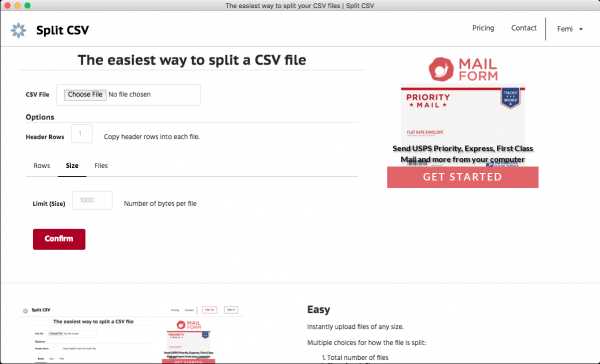
- Нажмите кнопку Выбрать файл и выберите свой CSV-файл. Загрузка файла начнется немедленно.
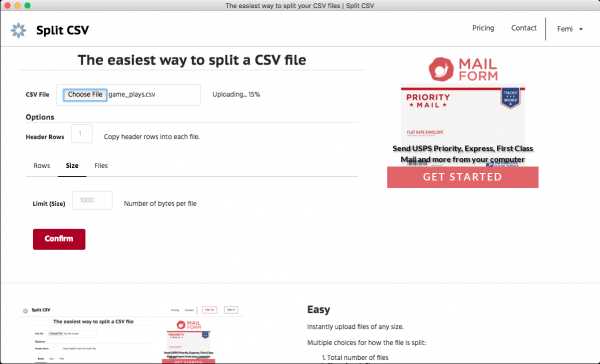
- Укажите, есть ли раздел заголовка, и если да, то сколько строк следует скопировать в каждый разделенный файл.
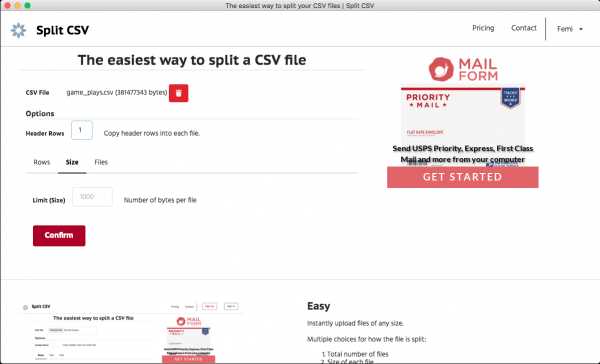
- Вы можете выбрать, как разделить файл: вы можете ограничить количество строк в каждом файле (выбрав вкладку Rows и указав максимальное количество строк в каждом файле), размер каждого файла (выбрав вкладка Размер и затем введите соответствующий размер в байтах) или укажите точное количество файлов для создания (выбрав вкладку Файлы и затем введя количество файлов для вывода).На изображении ниже показан пример ограничения размера файла.
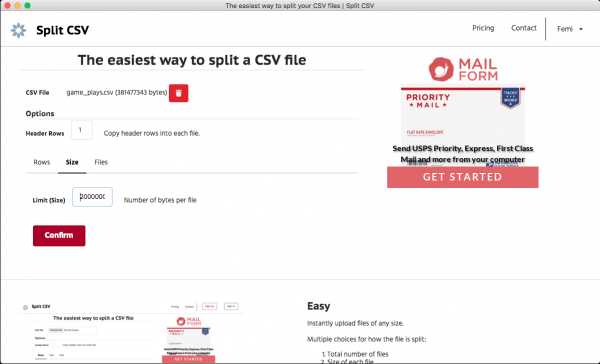
- Нажмите кнопку Подтвердить , чтобы подтвердить выбор, затем нажмите кнопку Разделить , чтобы поставить в очередь разделение и просмотреть квитанцию.
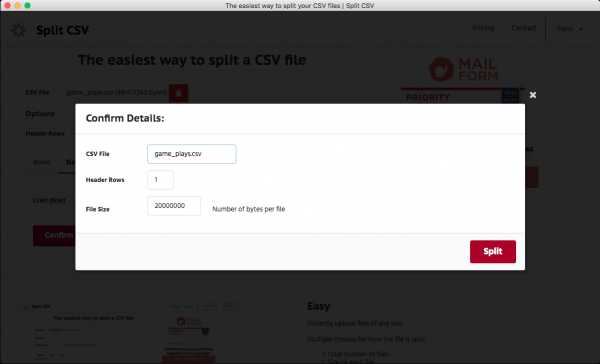
- Разделение будет поставлено в очередь на завершение и должно быть выполнено в ближайшее время. Страница квитанции обновится и будет содержать ссылку на результаты разделения: все результаты будут заархивированы для загрузки.
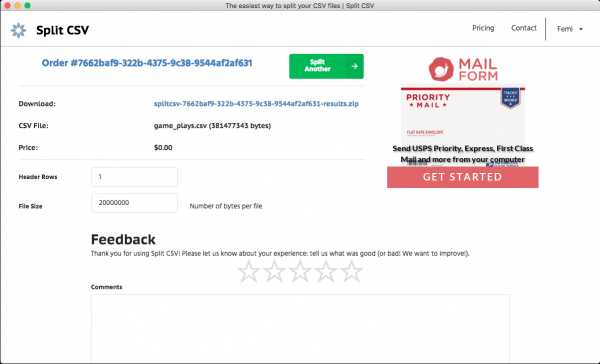
Все загруженные файлы будут храниться не более 7 дней перед удалением: в зависимости от объема это могло быть раньше.Ни в коем случае нельзя загружать исходный файл, а ссылка для загрузки результатов будет доступна только на странице квитанции и нигде больше.
Счастливого разделения!
Самый быстрый способ разбить файл CSV на несколько файлов
Если вы хотите разбить текстовый файл (с расширением .txt), вы попали в нужное место. Ознакомьтесь с нашим руководством по разделению большого файла Txt здесь.
.python - как разбить файл csv на несколько csv на основе заданного критерия?
Переполнение стека- Около
- Товары
- Для команд
- Переполнение стека Общественные вопросы и ответы
- Переполнение стека для команд Где разработчики и технологи делятся частными знаниями с коллегами
- Вакансии Программирование и связанные с ним технические возможности карьерного роста
- Талант
Как разделить файл CSV на несколько файлов на основе значения второго столбца с заголовком (без использования AWK)
Переполнение стека- Около
- Товары
- Для команд
- Переполнение стека Общественные вопросы и ответы
- Переполнение стека для команд Где разработчики и технологи делятся частными знаниями с коллегами
- Вакансии Программирование и сопутствующие товары
- как разбить большой CSV-файл на несколько файлов в GO lang?
Переполнение стека- Около
- Товары
- Для команд
- Переполнение стека Общественные вопросы и ответы
- Переполнение стека для команд Где разработчики и технологи делятся частными знаниями с коллегами
- Вакансии Программирование и связанные с ним технические возможности карьерного роста
linux - Как разбить файлы CSV по количеству указанных строк?
Переполнение стека- Около
- Товары
- Для команд
- Переполнение стека Общественные вопросы и ответы
- Переполнение стека для команд Wher
Разделение текстового файла (или .txt) на несколько файлов
SplitCSV.com - это самый простой способ разбить большой текстовый файл (с расширением .txt) на несколько файлов. Если у вас есть файл TXT, который слишком велик для открытия в конкретной программе (например, Excel или Google Sheets), потому что он использует слишком много памяти или достигает предела строки / столбца, вы часто можете разбить его на файлы меньшего размера, а затем загрузить каждый файл индивидуально. файлы меньшего размера. Вот самый простой способ сделать это:
- Перейдите на https: // www.splitcsv.com (да, он работает и с файлами TXT)!
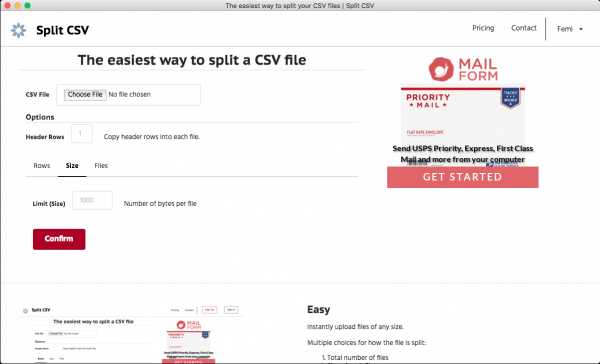
- Нажмите кнопку Choose File и выберите свой файл TXT. Загрузка файла начнется немедленно.
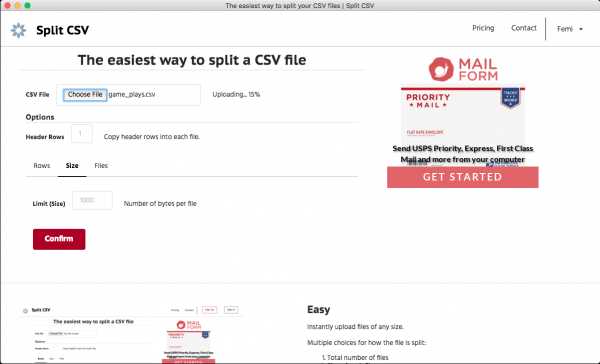
- Укажите, есть ли раздел заголовка, и если да, сколько строк следует скопировать в каждый разделенный файл.
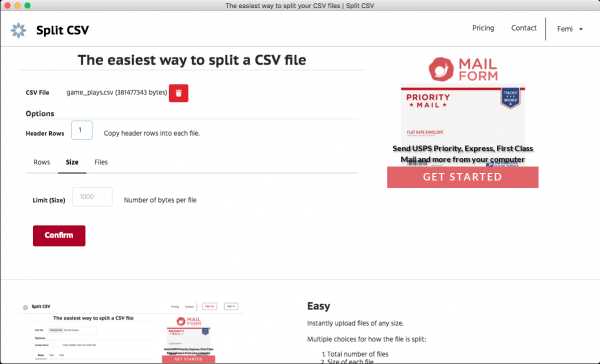
- Вы можете выбрать, как разделить файл: вы можете ограничить количество строк в каждом выходном файле TXT (выбрав вкладку Rows и указав максимальное количество строк в каждом файле), размер каждого файла ( выбрав вкладку Размер и затем введя соответствующий размер в байтах) или укажите точное количество файлов для создания (выбрав вкладку Файлы и затем введя количество файлов для вывода).На изображении ниже показан пример ограничения размера файла.
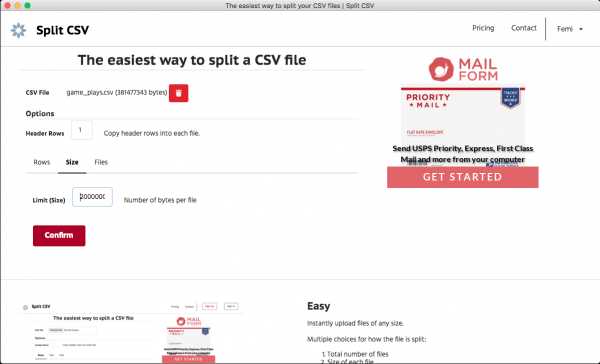
- Нажмите кнопку Подтвердить , чтобы проверить выбранные варианты, затем нажмите кнопку Разделить , чтобы поставить в очередь разделение и просмотреть квитанцию.
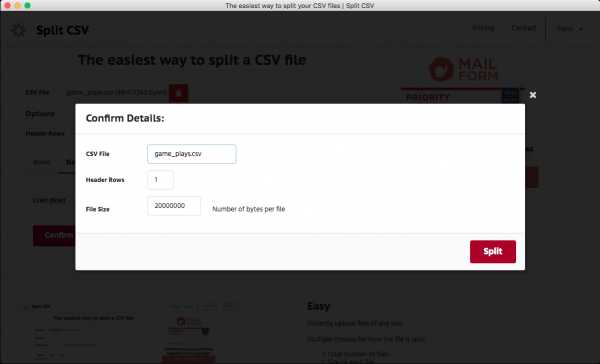
- Разделение будет поставлено в очередь на завершение и должно быть выполнено в ближайшее время. Страница квитанции обновится и будет содержать ссылку на результаты разделения: все результаты будут заархивированы для загрузки.
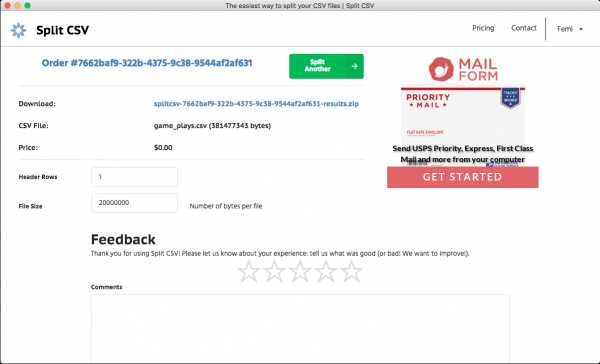
Все загруженные файлы будут храниться не более 7 дней перед удалением: в зависимости от объема это могло быть раньше.
Исходный исходный файл нельзя загрузить, а ссылка для загрузки результатов будет доступна только на странице квитанции и нигде больше. Видео с практическими рекомендациями доступно здесь:
Как разделить большой текстовый файл с помощью Linux
В Linux есть командная утилита, которую вы можете использовать для разделения большого текстового файла. Более подробный обзор этих утилит доступен здесь:
Синтаксис split [параметры] префикс имени файла
Вместо «filename» вставьте имя текстового файла, который вы пытаетесь разделить.«префикс» должен быть именем, которое вы хотите дать меньшим файлам. «[options]» не является обязательным - вы можете полностью исключить его или заменить любым из следующих вариантов, в зависимости от того, чего именно вы пытаетесь достичь:
-a –suffix-length = N использовать суффиксы длины N (по умолчанию 2) -b –bytes = SIZE поместить SIZE байт на выходной файл -C –line-bytes = SIZE поместить не более SIZE байт строк на выходной файл -d –numeric-suffixes использовать числовые суффиксы вместо буквенных -l –lines = ЧИСЛО поместить ЧИСЛО строк на выходной файл
Удачного разделения! Написать команде @ splitcsv.com - мы будем рады услышать от вас!
.